Notice GIGABYTE GV-RX30128D
Liens commerciaux

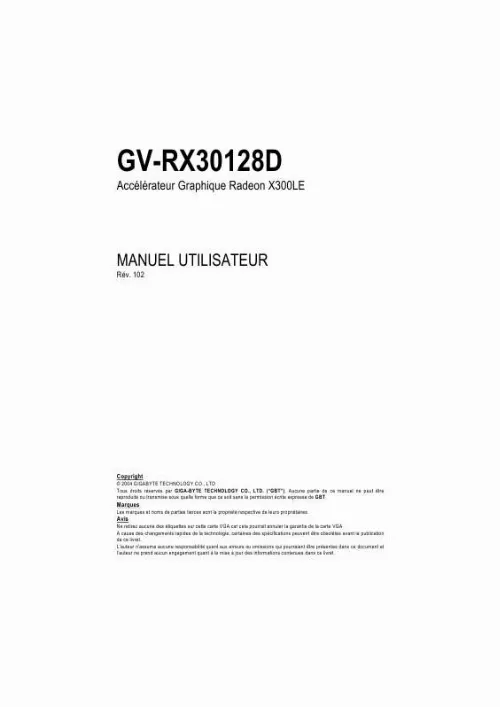
Extrait du mode d'emploi GIGABYTE GV-RX30128D
Les instructions détaillées pour l'utilisation figurent dans le Guide de l'utilisateur.
Pour plus d'informations, consultez le manuel de l'ordinateur ou le fabricant. (REMARQUE : Certains fabricants ne permettent pas de désactiver la composante graphique intégrée ou de la transformer en affichage secondaire. ) Vérifiez que vous avez choisi le bon périphérique d'affichage et la bonne carte graphique quand vous avez installé le pilote de la carte graphique. Redémarrez votre ordinateur. Appuyez sur la touche F8 de votre clavier une fois que le système a redémarré. Quand le Menu des Options avancées de Windows apparaît, choisissez Mode sans échec et appuyez sur Entrée. Après être entré dans le Mode sans échec, vérifiez dans le Gestionnaire de périphériques que le pilote de la carte graphique est correct. Pour toute assistance supplémentaire, utilisez le Guide de dépannage situé dans l'Aide de Windows® ou contactez le fabricant de votre ordinateur. Français Italiano Deutsch Español Si nécessaire, ajustez les paramètres de votre moniteur avec le panneau de contrôle du moniteur pour rendre l'image plus claire et nette. (Consultez le manuel du moniteur. [...] Étape 2. Choisissez I accept the agreement et cliquez sur le bouton "Next". Étape 3. Cliquez sur le bouton "Next". Español Installation des composants. Étape 4. Cliquez sur "Finish" pour redémarrer l'ordinateur. L'installation de DirectX 9 est alors terminée. Accélérateur Graphique GV-RX30128D -6- 2. Installation du pilote Français Italiano A. Nouveau matériel détecté Une fois que votre carte graphique a été insérée dans votre ordinateur, la première fois que vous démarrez votre ordinateur, Windows détectera automatiquement le nouveau matériel dans le système et affichera un message "New Hardware Found". Ce qui suit est un guide d'installation pas à pas. Étape 1 : Assistant Nouveau matériel détecté : Contrôleur vidéo (compatible VGA) Cliquez sur le bouton "Next" pour installer le pilote. (Utilisez le CD des pilotes fourni avec votre accélérateur graphique, insérez-le maintenant. ) Ou cliquez sur le bouton "Cancel" pour installer le pilote à partir de la fenêtre AUTORUN. Étape 2 : Assistant Nouveau matériel détecté : Recherche et installation L'assistant recherche et installe le pilote automatiquement. Deutsch Étape 3 : Assistant Nouveau matériel détecté : Terminer Cliquez sur le bouton "Finish" pour terminer l'installation. Español Installation du logiciel -7- Français B. Installation du pilote (Fenêtre Autorun) Insérez le CD-ROM dans votre lecteur de CD et la fenêtre AUTORUN s'affichera. Si elle ne s'affiche pas, exécutez "D:\setup. Étape 1. Quand la fenêtre s'affiche, cliquez sur Install Display Drivers (Radeon X300 Series). Cliquez sur "Install Display Driver". Italiano Étape 2. Cliquez sur le bouton "Next". Étape 3. Cliquez sur le bouton "Yes". Deutsch Étape 4. Cliquez sur l'icône "Express" ou "Custom". Windows installe les composants. Español Étape 5. Cliquez sur le bouton "Finish" pour redémarrer votre ordinateur. L'installation du pilote est alors terminée. Accélérateur Graphique GV-RX30128D -8- 3. Astuces de dépannage Les astuces de dépannage suivantes peuvent vous aider si vous rencontrez des problèmes. Contactez votre revendeur ou GBT pour des informations de dépannage plus avancées. Vérifiez que la carte est bien installée dans le logement PCI Express x 16. Vérifiez que le câble du moniteur est bien attaché au connecteur de la carte graphique. Vérifiez que l'ordinateur et le moniteur sont branchés et sous tension. [...]..
Téléchargez votre notice ! Téléchargement gratuit et sans inscription de tous types de documents pour mieux utiliser votre carte graphique GIGABYTE GV-RX30128D : mode d'emploi, notice d'utilisation, manuel d'instruction. Cette notice a été ajoutée le Dimanche 5 Mai 2011.
Vous pouvez télécharger les notices suivantes connexes à ce produit :



